Spotify 음악은 현재 가장 널리 사용되는 음악 스트리밍 서비스 중 하나입니다. 두 가지를 모두 제공합니다. Spotify 프리미엄과 Spotify 무료. 이것은 의미합니다 Spotify 광범위한 음악 라이브러리에 액세스하고 해당 기능을 무료로 즐길 수 있지만 더 많은 것을 경험하고 싶다면 Spotify, 프리미엄으로 업그레이드하는 것을 고려해야 합니다. 한 가지 좋은 이유는 트랙을 다운로드하는 것이며 무료 계정에서는 그렇게 할 수 없습니다. 따라서 노래를 저장하려면 다음을 수행할 수 있는 도구를 사용해야 합니다. 무료 다운로드 Spotify 재생 목록.
계정 업그레이드 여부를 고려해야 하는 사항에 대해 자세히 알아보려면 두 가지 주요 차이점에 대해 설명하겠습니다. Spotify 무료 및 Spotify 프리미엄 계정. 무료 다운로드 방법에 대한 절차도 알고 싶으시다면 Spotify 사용하는 기기의 재생 목록도 처리하겠습니다. 계속 읽으세요.
기사 내용 1 부. 무료 음악을 다운로드 할 수 있습니까? Spotify? 2부. 다운로드 방법 Spotify 무료 재생 목록? 3부. 무료 다운로드 Spotify 프리미엄 없는 재생 목록 요약
Spotify 무료 및 Spotify 프리미엄 사용자는 모두 방대한 라이브러리에 액세스할 수 있는 기회가 제공됩니다. Spotify 총 약 40천만 곡이 수록된 음악. 이것은 이미 무료 사용자에게 큰 이점이 있지만 금액을 지불하지 않고 여전히 사용할 수 있기 때문에 여전히 몇 가지 제한 사항이 있습니다. 그러나 정확히 무엇입니까? 귀하의 계정을 프리미엄 플랜으로 최종 업그레이드하기 위해 고려해야 할 요소는 무엇입니까? 에서 무료 음악을 다운로드할 수 있습니까? Spotify? 어떤 것인지 알아보자 Spotify 계정은 무료 다운로드를 도울 수 있습니다 Spotify 재생 목록.
이름 자체에서, Spotify 무료로, 금액을 지불하지 않고도 원하는 모든 노래와 재생 목록을 즐길 수 있습니다. 생성하기만 하면 됩니다. Spotify 유효한 이메일 주소 또는 Facebook 계정을 사용하여 먼저 계정을 만드십시오. 에서 쉽게 계정을 만들 수 있습니다. Spotify Facebook 계정에 연결하거나 연결합니다. 이 콜라보레이션은 편의와 공유를 목적으로 이루어졌습니다. 누구나 사용할 수 있는 기회가 주어집니다. Spotify 앱을 사용하면 Windows, Mac, 웹 플레이어를 포함한 iPhone 또는 Android와 같은 모바일 장치에서도 호환 가능합니다.
반면에 업그레이드하면 Spotify 프리미엄은 매월 총 $9.99를 지불해야 합니다. 이 계획은 실제로 개별 계획입니다. 대신 연간 계획을 사용하려면 $99의 할인이 포함된 전체 연도에 대해 총 $20를 지불해야 합니다. 자격이 되는 경우 가족 계획을 사용할 수도 있습니다. 총 6명의 회원을 모아야 하며 총 비용은 월 $14.99입니다.
이제 무료 계정만으로 이미 만족한다고 생각한다면 괜찮습니다. 그러나 프리미엄으로 업그레이드를 고려하고 있다면 다음 계획을 고려해 볼 수 있습니다.
참고로, 에 공개된 모든 트랙은 Spotify 앱은 OGG Vorbis 형식으로 인코딩됩니다. Spotify 또한 사용 중인 계정에 따라 스트리밍 품질을 변경하도록 설정했습니다. 따라서 프리미엄 계정의 오디오 품질은 무료 계정보다 훨씬 더 좋아야 합니다.
In Spotify 무료인 경우 데스크톱에서는 160kbps 스트리밍 품질만 즐길 수 있지만 웹 플레이어에서는 표준 품질만 허용됩니다. 휴대 전화에서 96kbps의 일반 스트리밍 품질과 160kbps의 고품질 스트리밍 사용 중에서 선택할 수 있습니다. 한편, 에서 Spotify Premium을 사용하면 데스크탑에서 320kbps의 오디오 품질을, 모바일 장치에서 320kbps의 최고 품질을 가질 수 있습니다.
귀하가 Spotify 앱을 무료로 다운로드하면 노래 사이에 갑자기 나타나는 광고로 인해 중단되는 경험을 하게 될 것입니다. 에 있는 동안 Spotify Premium으로 중단 없이 음악 스트리밍을 즐기고 무제한 음악 세션을 경험할 수 있습니다.
Spotify 무료 사용자는 기기에 트랙과 재생 목록을 저장할 수 없습니다. 인터넷에 연결되어 있는 경우에만 노래를 들을 수 있습니다. 따라서 무료 다운로드가 없습니다. Spotify 재생 목록 Spotify 무료. 좋아하는 노래를 장치에 저장하려면 다음을 구독해야 합니다. Spotify 그럼 프리미엄.
Spotify 프리미엄 사용자는 자신의 기기에 노래를 저장할 수 있는 유일한 사용자이므로 오프라인에서 노래를 재생할 수 있는 사람만 사용할 수 있습니다. 무료 사용자는 사용 중 인터넷에 연결된 경우에만 트랙을 즐길 수 있습니다. Spotify 응용 프로그램.
무료 사용자는 트랙을 매시간 최대 6번 건너뛸 수 있지만 프리미엄 사용자는 원하는 횟수만큼 건너뛸 수 있습니다.
이제, 나는 당신이 음악을 다운로드할 수 있는 곳에서만 Spotify 프리미엄 사용자인 경우. 그런 무료 다운로드는 없습니다 Spotify 특히 무료로 응용 프로그램을 사용하는 경우 재생 목록.
의 다운로드 기능 Spotify 특히 여행을 계획하거나 신호와 인터넷 연결에 문제가 있는 곳으로 갈 계획이라면 많은 도움이 됩니다. 그러나 물론 인터넷에 액세스할 수 없게 되기 전에 저장해야 합니다. 이렇게 하려면 무료 다운로드 가이드로 사용할 수 있는 아래 단계를 참조하십시오. Spotify Mac 또는 Windows 및 모바일 장치의 재생 목록.
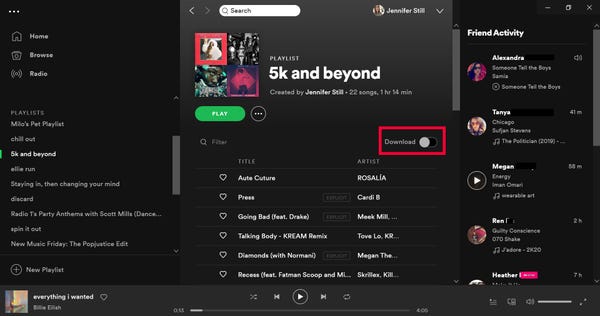
모두 성공적으로 다운로드되면 이제 인터넷 연결 없이 스트리밍할 수 있습니다.
조금 전에 언급했듯이 프리미엄 계정에서만 노래를 다운로드할 수 있습니다. 따라서 무료로 다운로드할 수 있는 방법이 없습니다. Spotify 재생 목록을 도와줄 수 있는 타사 응용 프로그램을 사용하지 않는 한. 무료 다운로드를 도와주는 가장 안정적인 도구 Spotify 재생 목록은 TuneSolo Spotify 음악 변환기. 이 음악 변환기는 좋아하는 트랙과 앨범을 모두 스트리밍할 수 있는 완벽한 변환기입니다. Spotify. 에 대한 자세한 내용을 보려면 TuneSolo, 주요 기능에 대해 논의해 보겠습니다.
Tunesolo Spotify 음악 변환기는 좋아하는 모든 트랙과 앨범을 저장하는 데 도움이 됩니다. Spotify. 이 기능은 프리미엄 사용자만 경험할 수 있는 기능이므로 이를 큰 이점으로 생각하십시오.
의 도움으로 TuneSolo, 트랙을 휴대용으로 만들 수 있습니다. 이 음악 변환기는 MP3, WAV, FLAC 및 AAC를 포함한 다른 형식의 노래를 변환할 수 있습니다. 이러한 출력 형식은 모두 여러 장치에서 재생할 수 있습니다.
노래를 중고 기기에 다운로드하면 언제 어디서나 원하는 노래를 들을 수 있습니다. 인터넷 연결 및 신호와 관련된 문제는 더 이상 걱정하지 않아도 됩니다.
TuneSolo Spotify 음악 변환기는 최대 5배의 변환 속도로 전체 프로세스를 완료할 수 있습니다. 이것은 일반적인 변환 및 다운로드 속도보다 훨씬 빠릅니다.
노래의 메타데이터 정보와 ID3 태그는 모두 노래를 식별하는 데 큰 역할을 하는 중요한 세부 정보입니다. Spotify 노래. 다행스럽게도, TuneSolo Spotify 음악 변환기는 제목, 아티스트 이름, 앨범 이름 및 아트워크를 포함한 중요한 세부 정보를 모두 유지할 수 있습니다.
TuneSolo 또한 사용자에게 가장 적합하다고 생각하는 배열의 종류에 따라 자신의 음악 라이브러리를 구성할 수 있는 기회를 제공했습니다. 사용할 수 있는 범주의 예는 앨범별, 아티스트별, 연도별 또는 장르별일 수 있습니다.
사용자 TuneSolo 시장에 새로운 업데이트가 출시될 때마다 모두 무료로 자신의 앱 버전을 업데이트할 수 있습니다. 또한 진행 중 문제가 발생하면 기술 지원팀에 도움을 요청할 수 있습니다.
응용 프로그램 다운로드부터 시작하겠습니다. TuneSolo 공식 홈페이지를 통해 또 다른 방법은 장치의 응용 프로그램 저장소에서 검색하는 것입니다. 성공적으로 다운로드한 후에도 설치하고 실행해야 합니다.
이제 라이브러리가 완전히 인식될 때까지 몇 분 정도 기다리십시오. TuneSolo 앱. 그 후, 의 링크를 복사하여 붙여넣기만 하면 노래 업로드를 시작합니다. Spotify 파일을 음악 변환기에 넣습니다. 또 다른 방법은 라이브러리에서 노래를 끌어서 놓는 것입니다. TuneSolo.

언급된 모든 출력 형식에서 사용 가능한 TuneSolo, 노래의 끝 형식으로 MP3 형식을 선택합니다. 또한 변환된 파일의 끝 위치에 대한 출력 폴더도 선택해야 합니다.

노래가 업로드되고 출력 형식도 이미 선택되면 이제 "모두 변환" 버튼을 클릭하여 공식적으로 변환 프로세스를 시작할 수 있습니다.

변환 프로세스가 끝나면 이제 완전히 변환된 모든 파일을 가져와서 저장할 수 있습니다. Spotify 영원히 당신의 장치에 노래.
사용 TuneSolo Spotify 음악 변환기는 무료 다운로드에 사용할 수 있는 가장 효과적인 방법입니다 Spotify 재생 목록 및 앨범. 원하는 모든 장치에서 트랙을 중간에 제한 없이 원하는 만큼 재생할 수 있습니다.
방법에 대한 중요한 사항을 배운 후 Spotify 무료 및 Spotify 프리미엄은 다릅니다. 유료 금액이 서비스 가치가 있다고 말할 수 있습니까, 아니면 무료 스트리밍을 계속하고 관련된 제한을 견디는 것이 더 낫습니까? 어떤 대답이나 이유가 있든 내가 논의한 요소와 비교가 결정을 내리는 데 많은 도움이 되었기를 바랍니다.
하지만 무료 다운로드를 원하신다면 Spotify 프리미엄 사용자가 즐기는 것과 동일한 서비스를 경험할 수 있는 재생 목록을 사용하는 것이 좋습니다. TuneSolo Spotify 음악 변환기. 무료 다운로드에 필요한 모든 것이 있습니다. Spotify 재생 목록 및 기타 모든 Spotify 원하는 경우 콘텐츠.
저작권 © 2025 TuneSolo Software Inc. 판권 소유.
코멘트를 남겨주세요
1.당신의 이름
2.귀하의 이메일
3.귀하의 리뷰
문의하기